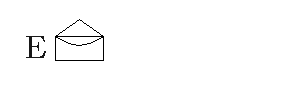© by Mermaid 06.08.2020
Ich habe die Erlaubnis von Yaelle
ihre französischen Tutorials ins Deutsche zu übersetzen,
das original Tutorial findest Du hier:
Ich möchte Euch bitten dieses Tutorial nicht zu kopieren
oder als Euer eigenes auszugeben.
Dieses Tutorial wurde von mir mit PSP 2020 erstellt,
ist aber mit jeder anderen Version bastelbar.
Ich möchte noch darauf hinweisen das ich zum spiegeln
die Scripte von Inge-Lore benutze.
FASHION GIRL.COM
Du brauchst eine Personentube, meine Tube
ist von Ellie Milk Du kannst sie hier käuflich erwerben:
Filter:
FM Tile Tools
Color Rave
schließe die Originaldateien wieder.
Die Brush Dateien importiere wie folgt in deinen PSP Pinselordner:
"Datei-Importieren-Spezialpinsel"
Ich arbeite mit den Originalfarben:
Erstelle mit diesen Farben folgenden linearen FV:
1.
Öffne ein neues Blatt 630 x 450 px
Fülle die Ebene mit dem zuvor erstellten FV
Einstellen - Unschärfe - Gaußsche Unschärfe 10
Effekte - ColorRave - Atmospherizer 1.1
2.
Stelle in der Materailpalette die VG auf schwarz und
deaktiviere die HG
Ziehe nun mit dem Rechteckwerkzeug in Breite 2
ein Rechteck auf dein Bild
Objekte - Ausrichten - Leinwandmitte
Ebenen - Zusammenführen - Nach unten zusammenfassen
Effekte - FM Tile Tools - Blend Emboss
ändere den Wert "Grey" auf 255
3.
Öffne die Datei "Decor"
Bearbeiten - Kopieren - Als neue Ebene einfügen
4.
Öffne deine Personentube
Bearbeiten - Kopieren - Als neue Ebene einfügen
Eventuell verkleinern und schärfen
Schiebe die Tube nach links
Siehe mein Bild
Ebene duplizieren - Vertikal spiegeln
Ziehe diese Ebene unter die Decoebene
Einstellen - Helligkeit und Kontrast - Helligkeit/Kontrast
Stelle die Deckkraft der Ebene auf ca. 30%
Effekte - 3D Effekte - Schlagschatten
10/10/50/5 #000000
5.
Stelle dich wieder auf die original Tubenebene
Ebene duplizieren
Effekte - 3D Effekte - Schlagschatten
Werte stehen noch
Gehe eine Ebene tiefer
Einstellen - Unschärfe - Gaußsche Unschärfe 10
6.
Öffne "texte"
Bearbeiten - Kopieren - Als neue Ebene einfügen
Schiebe es wie auf meinem Bild
Öffne "texte2" oder schreibe einen eigenen Text
Bearbeiten - Kopieren - Als neue Ebene einfügen
Setze den Text wie auf meinem Bild oder an
eine Stelle deiner Wahl
7.
Ebenen - Neue Rasterebene
Klicke nun mehrmals, wie es dir gefällt, in schwarz mit
den beiden Pinseln "petitesfleurs1+2" in dein Bild
Effekte - 3D Effekte - Schlagschatten
Werte stehen noch
8.
Stelle dich auf die Hintergrundebene (Raster1)
Bearbeiten - Kopieren
Ebenen - Zusammenführen - Alle zusammenfassen
9.
Bild - Rand hinzufügen
10 px #000000
25 px in einer Farbe die nicht in deinem Bild ist
Aktiviere den Zauberstab und klicke in den 25px Rand
Bearbeiten - In eine Auswahl einfügen
10.
Effekte - FM Tile Tools - Blend Emboss
Werte stehen noch
Auswahl aufheben
Bild - Rand hinzufügen
20 px #000000
11.
Auswahl - Alle auswählen
Auswahl - Ändern - Verkleinern 55px
Effekte - 3D Effekte - Aussparrung
Auswahl aufheben
Setze jetzt das Copyright deiner Haupttube
und dein WZ auf dein Bild. Bei einer Kauftube setze
bitte noch eine Wordart mit auf das Bild.
Alles zusammenfassen
Fertig
Jetzt ist es geschafft und ich hoffe es
hat dir Spaß gemacht.
Wenn du möchtest kannst du mir dein fertiges Bild
schicken, ich werde es dann auf meiner Tutorialseite veröffentlichen.
Das Bild für mich bitte auf 850 px ändern
!Achte aber bitte auf das richtige Copyright!
Ich würde mich auch sehr über einen lieben Gruß
in meinem Gästebuch freuen.
Übersetzung & Design
by Mermaid
Bilder meiner Tester: